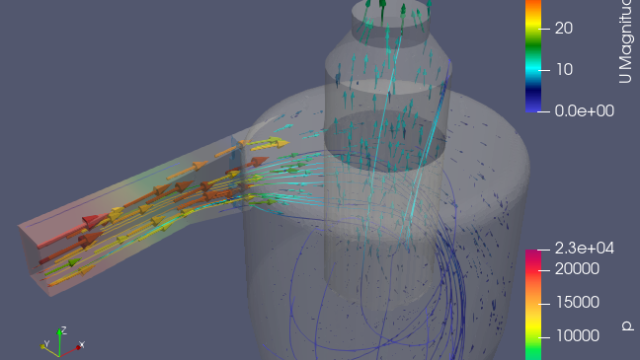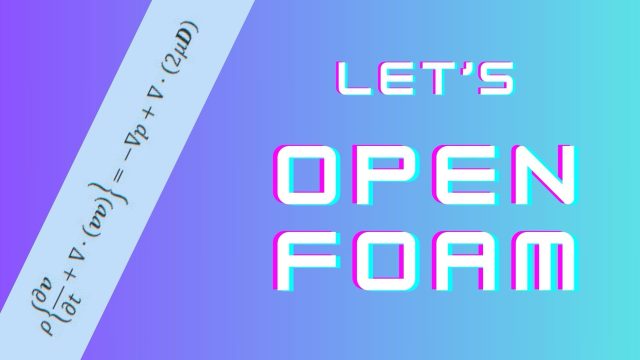OpenFoamの環境構築を紹介します。
OSはWindowsを想定しています。以下の手順で進めてみてください。
Windowsのwsl設定を行う
①Windowsスタートメニューを右クリックし「アプリと機能」を選択します。
②立ち上がるウィンドウの右上の関連設定「プログラムと機能」を選択します。
③さらに立ち上がるウィンドウにある「Windowsの機能の有効化または無効化」を選択します。
④「Linux用Windowsサブシステム」と「下層マシンプラットフォーム」にチェックを入れてインストールを開始させます。インストールが終了したら画面の指示に従ってPCを再起動します。
⑤コマンドプロンプトを立ち上げて以下を入力し実行します。
wsl-update
これは WSL 本体(Linux カーネルや周辺)を最新化して、GUI 連携等も含めるのが目的です。
Ubuntuのインストール
続いてLinuxのディストリビューションの1つである。「Ubuntu」をインストールします。
①デスクトップ左下の検索バーで「Microsoft Store」と入れて検索し、Microsoft Storeを起動します。
②Ubuntu 22.04などの後半の数字は任意で検索してみて下さい。
③Ubuntu 22.04.1 LTSを選択し、インストールを開始する。
④インストールし、起動すると「ユーザ名」「チーム名」を入力することになります。
この「ユーザ名」と「チーム名」はどこかにメモしておきましょう。
⑤ユーザー登録後、適当なフォルダーを開き、「エクスプローラーのアドレス欄」に「wsl」と入力し、エンターキーを押すとそのフォルダーを作業フォルダーとしてUbuntuの端末が起動します。
OPENFOAMのインストール
ここからは、以下のサイト(https://openfoam.org/download/windows/)を参考にインストールを進めていきます。
以下をUbuntuに入力してください。
sudo sh -c "wget -O - https://dl.openfoam.org/gpg.key > /etc/apt/trusted.gpg.d/openfoam.asc"
sudo add-apt-repository http://dl.openfoam.org/ubuntu
sudo apt-get update
sudo apt-get upgrade ちなみに以下の状態でEnterを押すとエラーが出てしまった。
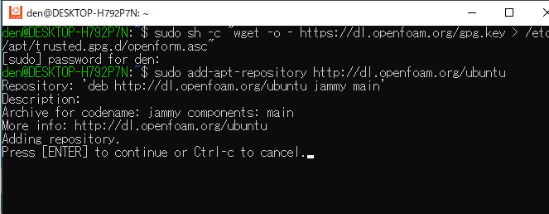
エラー内容:GPG error: http://dl.openfoam.org/ubuntu jammy InRelease: The following signatures couldn’t be verified because the public key is not available: NO_PUBKEY 6C0*********D817
よくわからないですが、どうやらGPGエラーと呼ばれるエラーらしい。
このエラーは、OpenFOAM の APT リポジトリ(http://dl.openfoam.org/ubuntu)が配布している “リポジトリの署名(InRelease)” を検証しようとしたが、その検証に必要な公開鍵があなたの環境に存在しない、という意味です。いわゆる、公開鍵を登録していない,もしくは登録していた公開鍵の有効期限が切れたことが原因で、公開鍵を登録さえすれば解決するようです。
そこで以下の対処を行った
sudo apt-key adv –keyserver keyserver.ubuntu.com –recv-keys 6C0*********D817
これを入力することで今度はエラーなく、以下を再度実行することができました。
sudo sh -c "wget -O - https://dl.openfoam.org/gpg.key > /etc/apt/trusted.gpg.d/openfoam.asc" sudo add-apt-repository http://dl.openfoam.org/ubuntu
補足:sudo apt-key adv --keyserver keyserver.ubuntu.com --recv-keys 6C0…D817 は次を実行しています。
- keyserver.ubuntu.com(鍵サーバ)に問い合わせて、指定した鍵ID
6C0…D817の公開鍵を取得 - 取得した鍵を APT が信頼する鍵束(legacy keyring)に登録
- 次回
apt updateで、OpenFOAM リポジトリのInRelease署名をその鍵で検証できるようになり、更新が通る
つまり「署名の検証ができない → 鍵を入れた → 検証できるようになった」ということになります。
さらに以下を実行してインストールを行います。
sudo apt-get update sudo apt-get -y install openfoam11
これでインストールができました。
さらに、以下のコマンドを入力実行をしておく。
$echo “source /opt/openfoam10/etc/bashrc” >> $HOME/.bashrc
$source $HOME/.bashrc
次にXmingのインストールを以下リンク先から行います。
Download Xming-6-9-0-31-setup.exe (Xming X Server for Windows) (sourceforge.net)